Not
Bu sayfaya erişim yetkilendirme gerektiriyor. Oturum açmayı veya dizinleri değiştirmeyi deneyebilirsiniz.
Bu sayfaya erişim yetkilendirme gerektiriyor. Dizinleri değiştirmeyi deneyebilirsiniz.
Azure DevTest Labs'in üç yerleşik rolü vardır: Belirli laboratuvar görevlerini gerçekleştirmek için gereken erişimi tanımlayan Sahip, Katkıda Bulunan ve DevTest Labs Kullanıcısı. Laboratuvar sahipleri, atanmış rollere sahip laboratuvar kullanıcıları eklemek için Azure rol tabanlı erişim denetimini (RBAC) kullanır. Bu makalede, her rolün gerçekleştirebileceği görevler listelenir ve Laboratuvar Sahiplerinin Azure portalını veya Azure PowerShell betiğini kullanarak laboratuvar rollerine nasıl üye ekleyebileceği açıklanır.
Sahipler, Katkıda Bulunanlar ve DevTest Labs Kullanıcıları
Aşağıdaki tabloda DevTest Labs Sahibi, Katkıda Bulunanı ve DevTest Labs Kullanıcı rollerinin gerçekleştirebileceği eylemler gösterilmektedir.
| Eylem | Sahip | Katılımcı | DevTest Labs Kullanıcısı |
|---|---|---|---|
| Laboratuvar görevleri | |||
| Laboratuvarlar oluşturun. | X | X | |
| Laboratuvarlara kullanıcı ekleme. | X | ||
| Kullanıcı ayarlarını ve rollerini yapılandırın. | X | ||
| Laboratuvar sanal makinesi (VM) ilkelerini güncelleştirin. | X | X | |
| Maliyet ayarlarını güncelleştirin. | X | X | |
| VM temel görevleri | |||
| Market görüntülerini etkinleştirin. | X | X | |
| VM temel formüllerini ekleyin, güncelleştirin ve silin. | X | X | X |
| Özel görüntüler ekleyin ve kaldırın. | X | X | |
| Formülleri ekleyin, güncelleştirin ve silin. | X | X | |
| Tek tek VM görevleri | |||
| VM'ler oluşturun. | X | X | X |
| Sahip olunan VM'leri başlatın, durdurun veya silin. | X | X | X |
| VM veri diskleri ekleyin veya kaldırın. | X | X | X |
| Eser ve şablon görevleri | |||
| Laboratuvar öğesi ve şablon depoları ekleyin ve kaldırın. | X | X | |
| Yapıtlar ve şablonlar oluşturun. | X | X | X |
| Sahip olunan VM'lere artifaktlar uygulayın. | X | X | X |
Uyarı
Laboratuvar kullanıcıları, oluşturdukları VM'lerde otomatik olarak Sahip rolüne sahiptir.
Laboratuvar Sahibi rolü
Azure izinleri ebeveyn kapsamdan çocuk kapsama yayılır. Laboratuvarları içeren bir Azure aboneliğinin sahipleri otomatik olarak aboneliğin laboratuvarlarının sahibiolur.
Azure aboneliği Sahipleri ve Kullanıcı Erişimi Yöneticileri , aboneliklerindeki laboratuvarlara DevTest Labs Sahiplerini, Katkıda Bulunanlarınıve DevTest Labs Kullanıcılarını ekleyebilir ve atayabilir. Azure aboneliğine Katkıda Bulunanlar laboratuvar oluşturabilir, ancak yalnızca bir abonelik Sahibi veya Kullanıcı Erişimi Yöneticisi tarafından laboratuvar Sahibi rolü atandıysa bu laboratuvarların Sahipleri olur.
Sahip rolü verilen laboratuvar kullanıcıları kendi laboratuvarları için Sahipler, Katkıda Bulunanlarve DevTest Labs Kullanıcılarıekleyebilir ve atayabilir. Ancak eklenen laboratuvar sahipleri, Azure aboneliği tabanlı sahiplere göre daha dar bir yönetim kapsamına sahiptir. Eklenen sahipler, DevTest Labs hizmetinin oluşturduğu bazı kaynaklara tam erişime sahip değildir.
Önkoşullar
- Bir abonelik sahibinin ataması veya abonelik sahibi olarak devralma yoluyla laboratuvar Sahibi olmanız gerekir.
- Eklenecek kullanıcının geçerli bir Microsoft hesabı olmalıdır. Azure aboneliğine ihtiyaçları yoktur.
Laboratuvara kullanıcı ekleme
Laboratuvar Sahipleri, Azure portalını veya Azure PowerShell betiğini kullanarak laboratuvar rollerine üye ekleyebilir.
Aşağıdaki yordam , DevTest Labs Kullanıcı rolüne sahip bir laboratuvara kullanıcı ekler. Laboratuvarın içinde olduğu Azure aboneliğinin sahibiyseniz, bu yordamı aboneliğin Erişim denetimi (IAM) sayfasından da yapabilirsiniz.
Laboratuvarın giriş sayfasında sol gezinti bölmesinde Yapılandırma ve ilkeler'i seçin.
Yapılandırma ve ilkeler sayfasında, sol gezinti bölmesinden Erişim denetimi (IAM) öğesini seçin.
Add> veya Rol ataması ekle seçeneğini veya Rol ataması ekle düğmesini seçin.
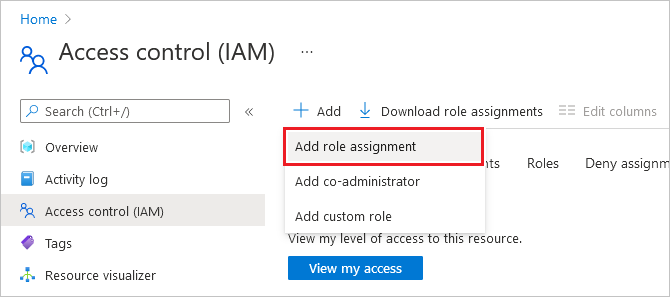
Rol ataması ekle sayfasında DevTest Labs Kullanıcı rolünü arayıp seçin ve ardından İleri'yi seçin.
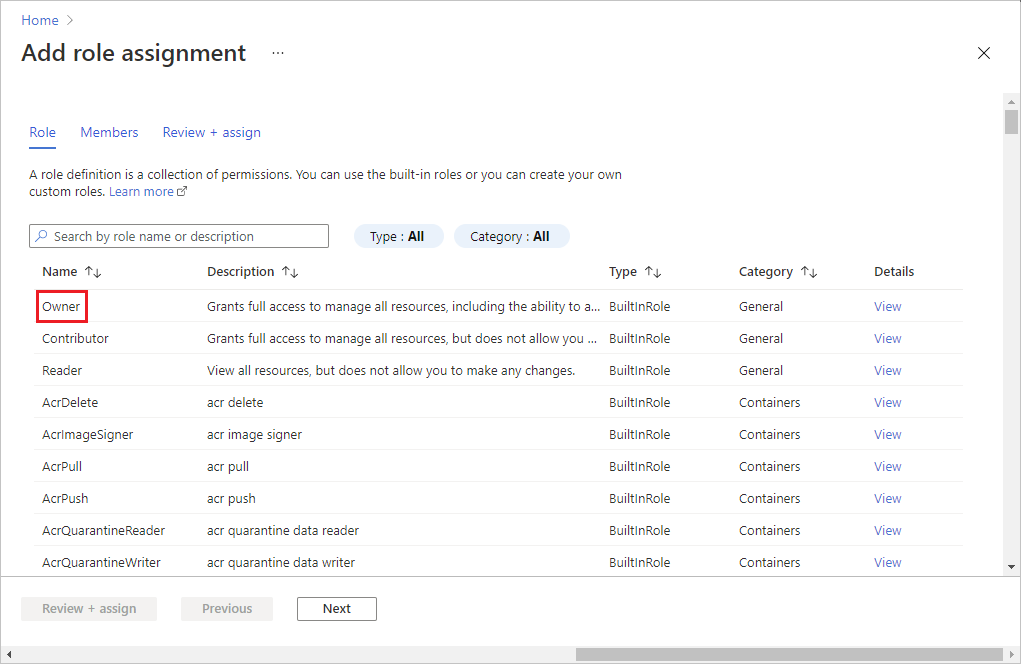
Üyeler sekmesinde Üyeleri seçinöğesini seçin.
Üye seç ekranında, eklemek istediğiniz üyeleri arayın ve seçin ve ardından Seç'i seçin.
Gözden geçir ve ata'yı seçin ve ayrıntıları gözden geçirdikten sonra üyeleri eklemek için Gözden geçir ve ata'yı yeniden seçin.